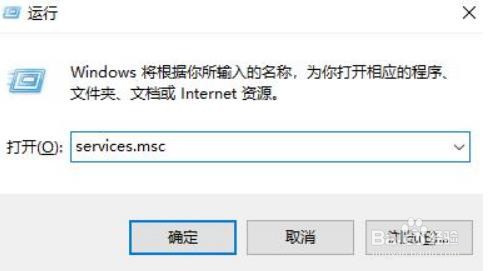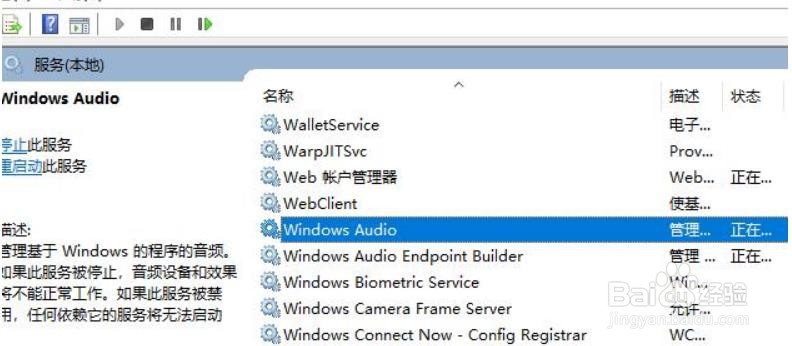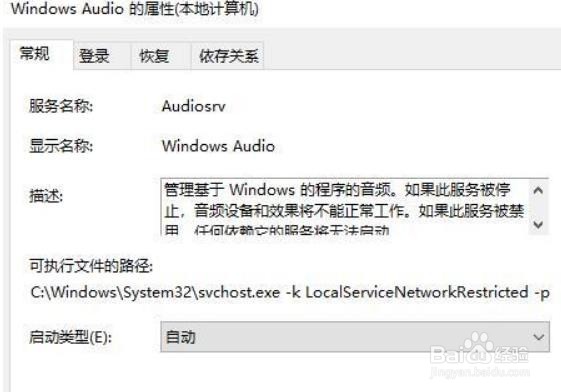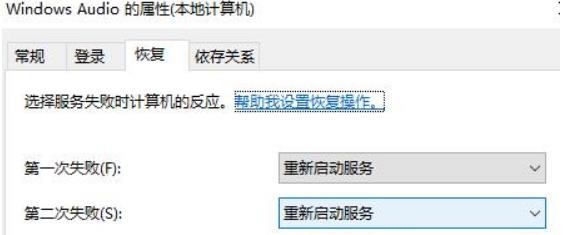怎么解决Windows10音量调节没反应#校园分享#
1、首先按下键盘上的"win+r"打开"运行"窗口,输入"services.msc",回车
2、在"服务"列表中找到"windows audio",如图所示:
3、打开"windows audio""服务,将常规页下的启动类群设置为自动
4、最后切换到"恢复"页,将"第一次失败"和"第二次失败"都设置为"重新羌瑗朴膂启动服务",点击"确定"退出即可
声明:本网站引用、摘录或转载内容仅供网站访问者交流或参考,不代表本站立场,如存在版权或非法内容,请联系站长删除,联系邮箱:site.kefu@qq.com。
阅读量:22
阅读量:67
阅读量:44
阅读量:82
阅读量:45